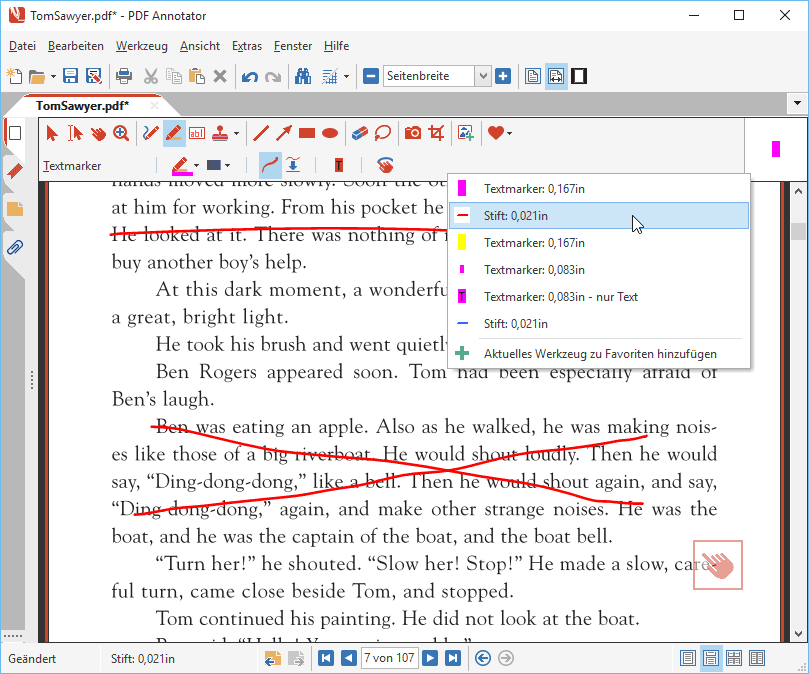So schalten Sie zwischen den zuletzt gewählten Werkzeugen um
Sie können ganz einfach zwischen den zuletzt verwendeten Werkzeugen hin- und herschalten.
Beim Bearbeiten oder Korrigieren eines Dokuments arbeitet man häufig mit einer kleinen Anzahl der stets gleichen Werkzeuge, zum Beispiel mit unterschiedlichen Stiften oder Textmarkern.
Anstatt nun bei jedem Werkzeugwechsel die jeweiligen Werkzeuge immer wieder über die Symbolleiste neu einstellen zu müssen, können Sie einfach zwischen den zuletzt verwendeten Werkzeugen hin- und herspringen. Sehen wir uns mal an, wie das funktioniert:
In diesem Beispiel haben wir gerade ein Dokument mit Anmerkungen versehen. Dabei haben haben wir zwei verschiedene Stifte (einen roten und einen blauen) verwendet, sowie zwei unterschiedliche Textmarker (gelb und pink).
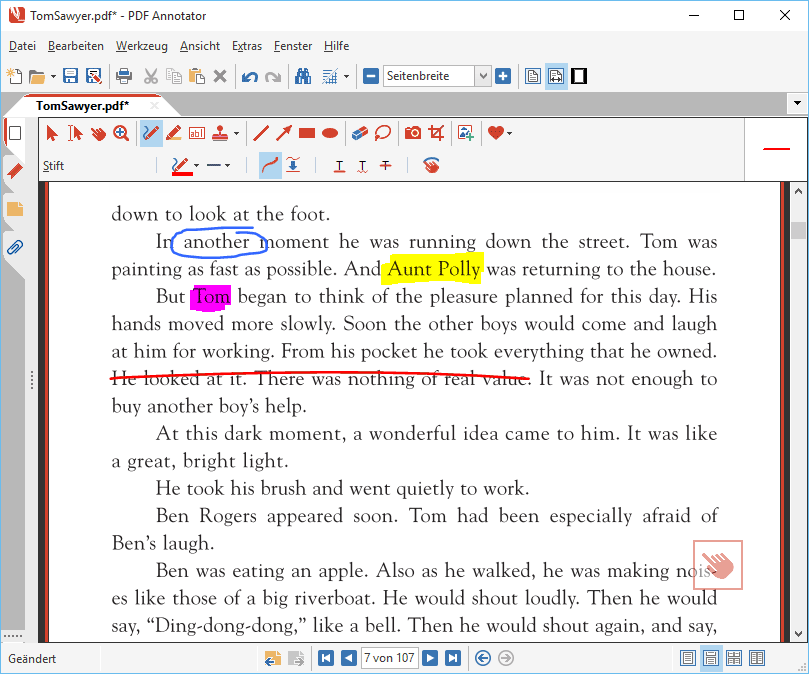
Falls wir kein Tablet mit Finger- und Stiftunterstützung besitzen (wo wir mit dem Finger ein Dokument scrollen können, während wir mit den Stift Anmerkungen schreiben), müssen wir häufig zum Verschieben-Werkzeug wechseln. Das ist das Werkzeug mit dem Hand-Symbol. In der Regel möchten wir nach dem Scrollen der Seite wieder mit dem gleichen Werkzeug weiterarbeiten, das wir vor dem Wechsel zum Verschieben-Werkzeug "in der Hand" hielten.
Hier kommt nun der Werkzeugschalter zum Einsatz. Der Werkzeugschalter ist die quadratische Schaltfläche, die rechts unten über dem Dokument schwebt - außer wenn Sie den Schalter an eine andere Stelle verschoben haben. (Richtig, Sie können den Werkzeugschalter einfach an eine andere Stelle positionieren, indem Sie ihn festhalten und verschieben. Die neue Position merkt sich der Schalter - selbst wenn Sie das PDF Annotator Fenster vergrößern oder verkleinern.)
Ein Hinweis, nur für den Fall, dass Sie den Werkzeugschalter nicht finden können: Möglicherweise haben Sie ihn unter Extras, Einstellungen, DARSTELLUNG, Werkzeugschalter deaktiviert.
Klicken wir also jetzt ein Mal auf den Werkzeugschalter. Wie wir sehen, ist nun der Verschieben-Modus aktiviert und wir können nun im Dokument scrollen. Sicher haben Sie bemerkt, dass das Symbol auf dem Schalter nun nicht mehr das Hand-Symbol ist, sondern das zuletzt von Ihnen verwendete Werkzeug!
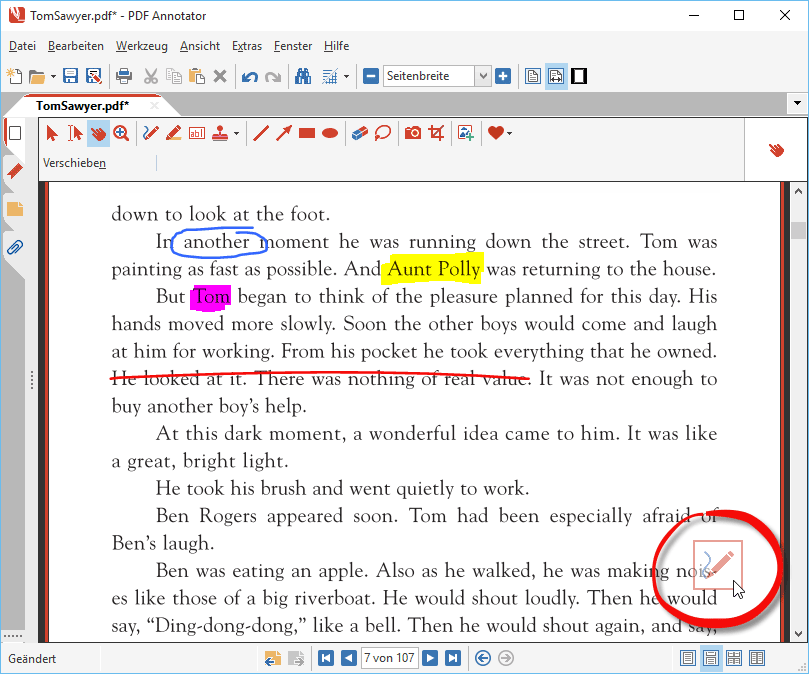
Wir können also nun im Dokument scrollen.

Sobald wir damit fertig sind, möchten wir wieder unser zuletzt verwendetes Werkzeug zurück: Dazu klicken wir erneut auf den Werkzeugschalter.
Und wir haben unseren roten Stift zurück! So können wir direkt wieder losschreiben - mit dem Werkzeug das wir zuletzt vor dem Scrollen verwendet hatten.
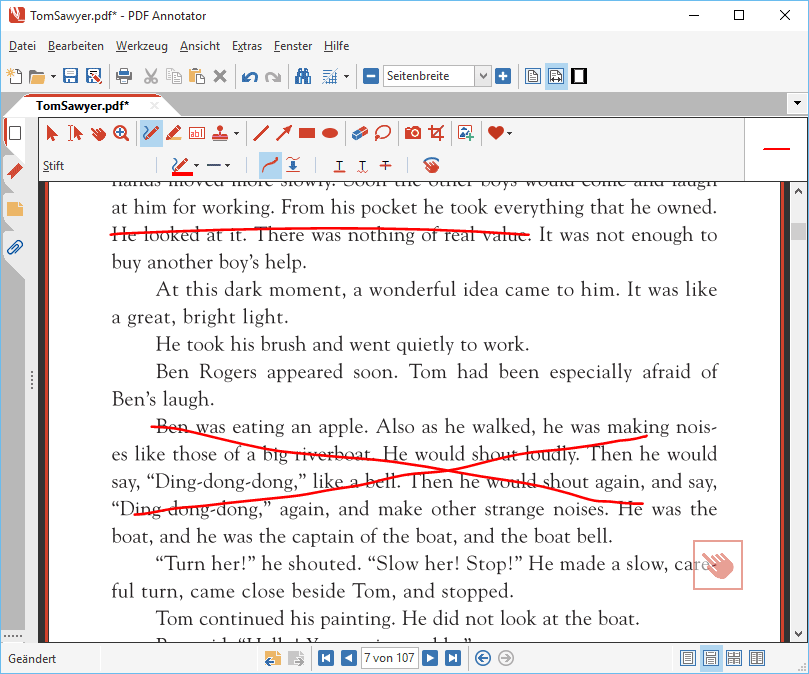
Aber wir haben ja zuletzt auch noch mit andere Werkzeuge gearbeitet: Mit einem blauen Stift und zwei verschiedenen Textmarkern. Auch zu diesen Werkzeugen können wir mit einem Klick wechseln!
Dazu klicken wir mit der rechten Maustaste (oder drücken mit dem Finger etwas länger) auf den Werkzeugschalter. Es erscheint nun ein Menü, das all die Werkzeuge enthält, die wir kürzlich verwendet haben!
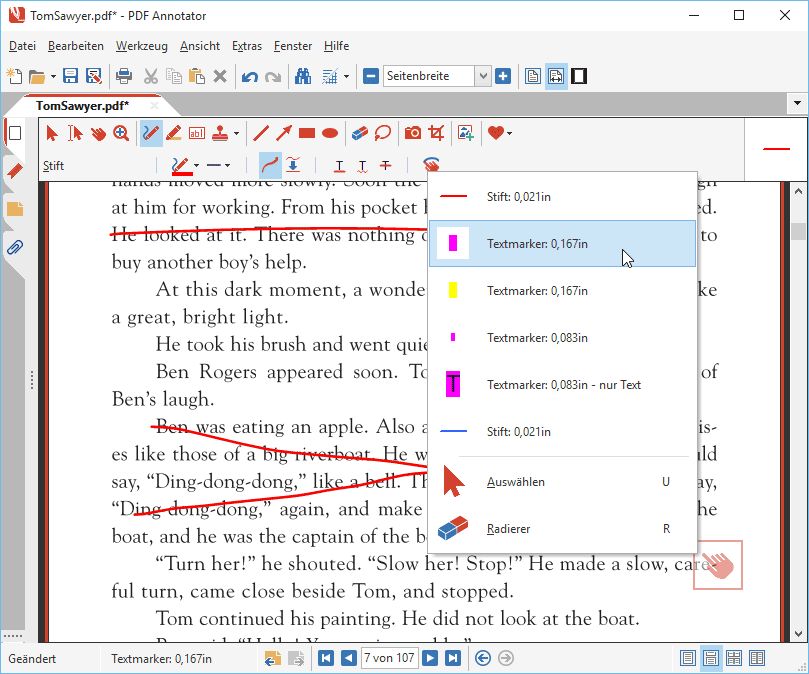
Dieses praktische Menü enthält aber nicht nur eine Liste der letzten Werkzeuge, sondern auch zwei stets vorhandene Einträge: Auswählen und den Radierer.
Dieses Menü ist alles, was wir benötigen, um mit einem kleinen Satz an Lieblingswerkzeugen zu arbeiten. Wir können zwischen den Stiften und anderen Werkzeugen mit einen Klick hin- und herspringen.
Wenn wir ein neues, anderes Werkzeug benötigen, wählen wir es ganz normal in der Werkzeugleiste aus. Danach finden wir das Werkzeug ebenfalls in diesem Menü.
Verwenden wir ein Werkzeug einige Zeit lang nicht mehr, wandert es in dem Menü langsam nach unten und wird irgendwann nicht mehr angezeigt.
Noch ein Tipp: Wenn Sie den, über dem Dokument schwebenden, Werkzeugschalter nicht mögen, können Sie ihn unter Extras, Einstellungen, DARSTELLUNG, Werkzeugschalter abschalten und statt dessen durch einfaches Anklicken der Werkzeugvorschau oben rechts das gleiche Menü öffnen: